Word如何在文本下方添加双下划线?
1、一,鼠标双击Word软件,打开文本文档。

2、二,点击段落展开项,打开段落设置对话框,将行间距调整到合适数值。

3、三,选中要添加双下划线的文本。

4、四,点击开始——字体板块。

5、五,点击字体设置展开项小图标,打开字体设置对话框。

6、六,选择下划线类型——选择双下划线。

7、七,点击确定,就可以啦。
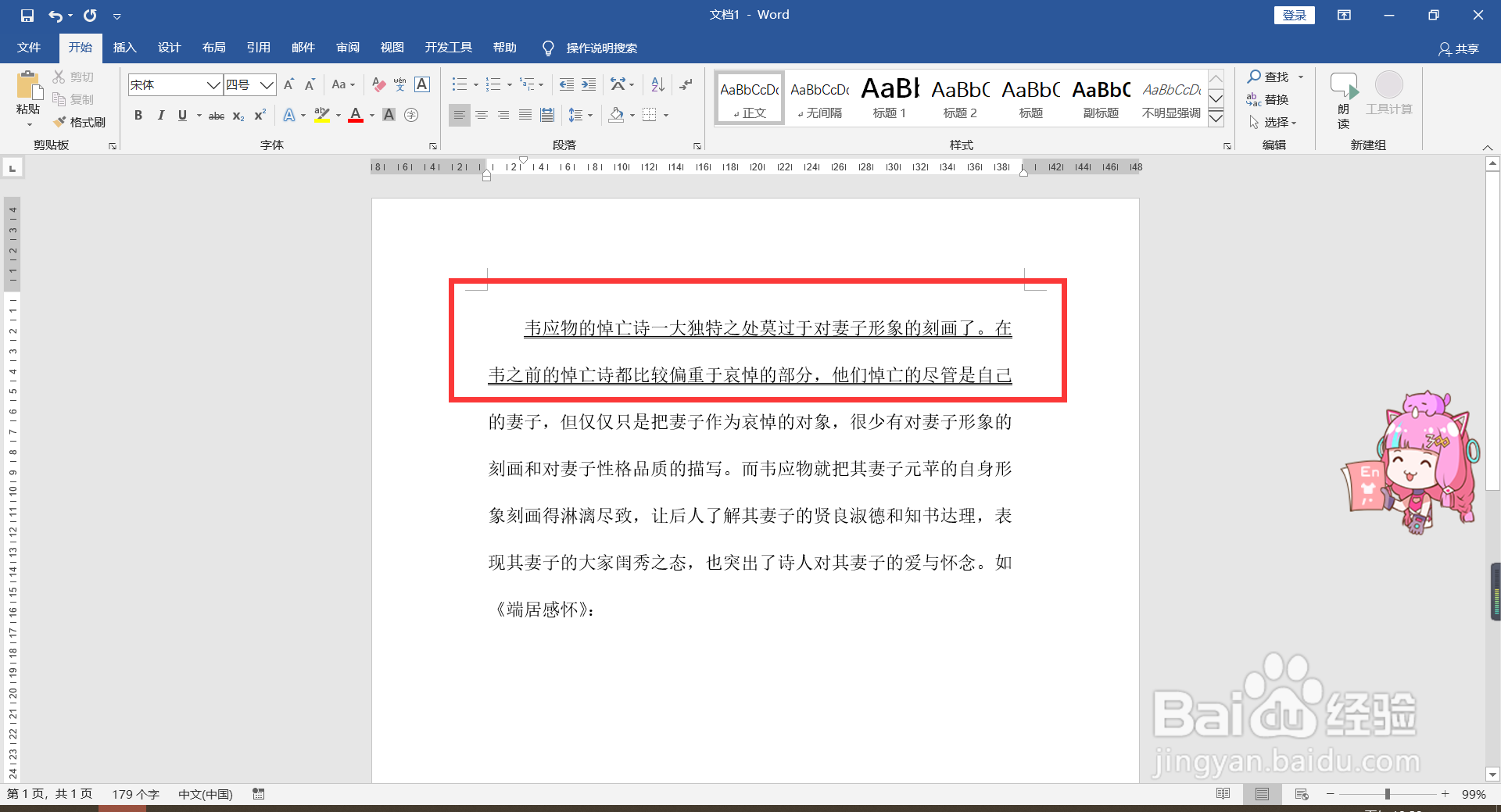
声明:本网站引用、摘录或转载内容仅供网站访问者交流或参考,不代表本站立场,如存在版权或非法内容,请联系站长删除,联系邮箱:site.kefu@qq.com。
阅读量:145
阅读量:145
阅读量:82
阅读量:162
阅读量:26